Bluetooth-гарнитура применяется для разговоров по скайпу через ноутбук или прослушивания музыки, используя беспроводную связь. Порядок подключения к портативному устройству несложный, операцию может выполнить любой пользователь.
Проверьте наличие встроенного Bluetooth-модуля в ноутбук. Это позволит не использовать порты портативного устройства для подсоединения адаптера, их и так мало. Определите, как включается Bluetooth на вашем изделии. Сведения приведены в руководстве по эксплуатации ноутбука. Включите модуль.
Включите гарнитуру, запустите в режиме обнаружения. Метод перевода устройства в такое состояние приведен в руководстве по эксплуатации гарнитуры, для каждого изделия он индивидуален. Подсоединитесь к интернету и скачайте программное обеспечение для работы с конкретной гарнитурой. Установите программу и перезагрузите ноутбук. Откройте «Пуск», затем «Устройства и принтеры», нажмите «Добавление устройства». Появится иконка работающей гарнитуры на экране.

Щелкните на метке гарнитуры левой кнопкой мышки и впишите код подключения или пароль в открывшееся окно. Он записан в руководстве пользования устройством. В программе управления звуковой картой выберите “Bluetooth-гарнитуру” и сделайте ее основной при выводе звука.
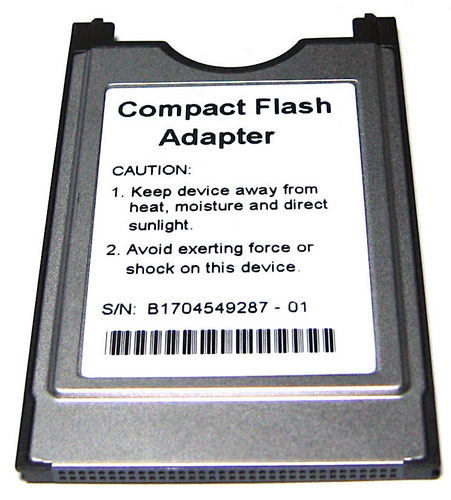
Если есть микрофон, войдите в “Панель управления”, перейдите на «Оборудование и звук», откройте «Управление звуковыми устройствами» и найдите нужное оборудование. Потом откройте «Запись», выделите микрофон и сделайте его по умолчанию. Настройте параметры функционирования микрофона и сохраните их. Проверьте его работу с вашими настройками.

Если на ноутбуке нет встроенного Bluetooth-модуля, используйте адаптер, поставляемый вместе с гарнитурой. Подсоедините его к портативному устройству, затем установите драйвера с диска из комплекта гарнитуры. В подключенном состоянии адаптер мигает, а на экране ноутбука виден значок подсоединенного устройства.

Гарнитуру можно найти в “Диспетчере устройств”. Драйвера рекомендуется обновить под конкретную операционную систему. Дальнейшая настройка аналогичная пунктам 1-4.

Во время работы с Bluetooth-гарнитурой необходимо контролировать, чтобы к ноутбуку не цеплялись чужие устройства. Это ухудшает качество связи.































